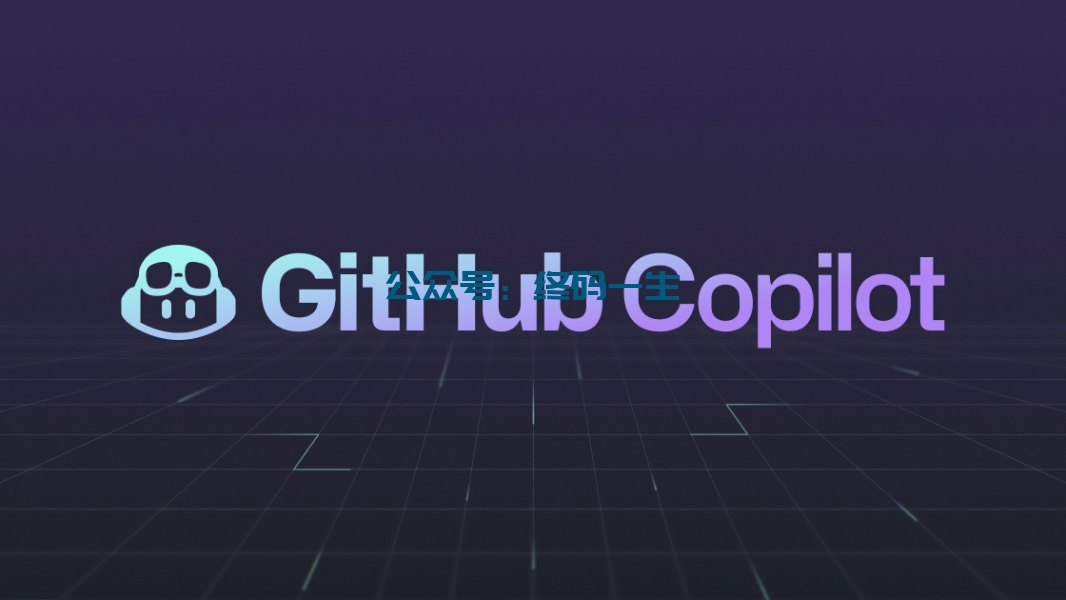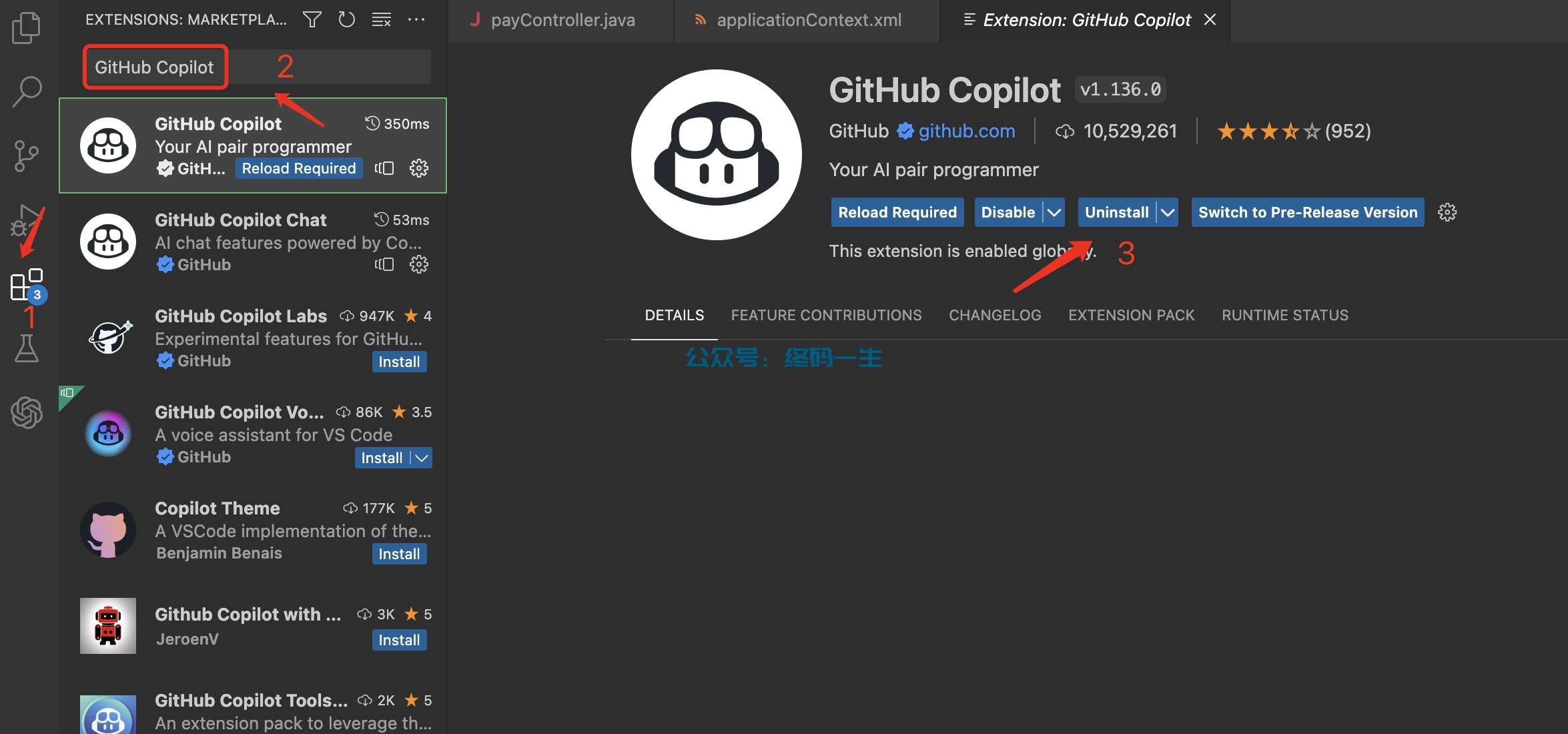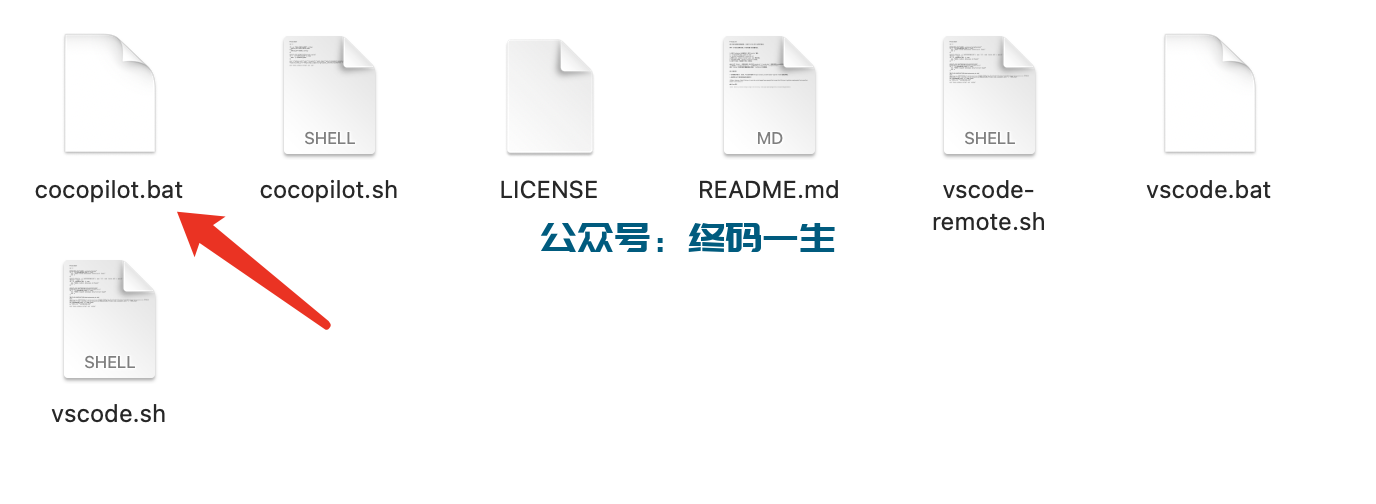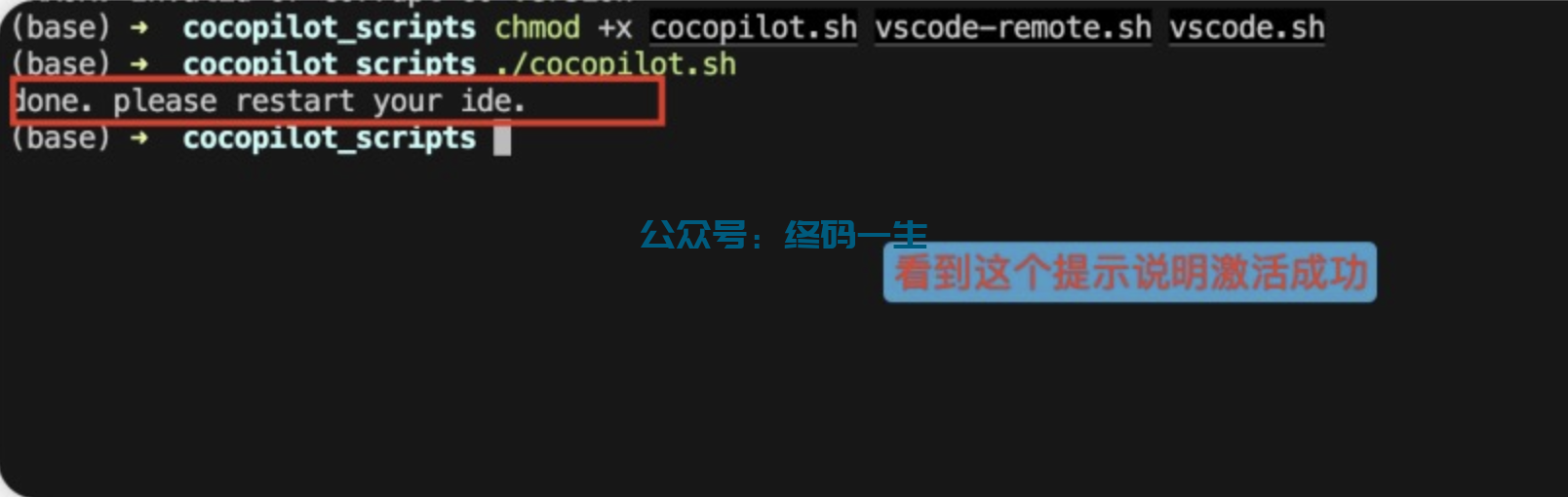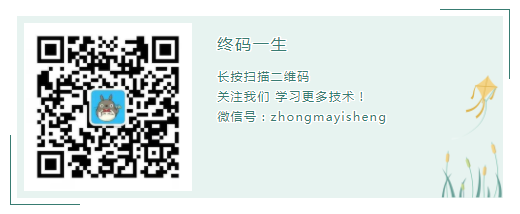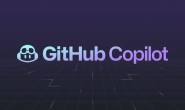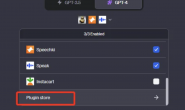【官方授权 正版激活】: 官方授权 正版激活 支持Jetbrains家族下所有IDE 绑定个人JB账号…
GitHub Copilot
本教程主要介绍如何通过脚本工具激活 GitHub Copilot 插件,提供安装及激活图文教程,大家按下面操作即可激活GitHub Copilot插件,免费使用Ai编码工具,脚本工具可以在文末附件下载。
一、GitHub Copilot 介绍
GitHub Copilot 是由 GitHub 和 OpenAI 共同开发的人工智能代码辅助工具,可以自动地生成高质量代码片段、上下文信息等。通过自然语言处理和机器学习技术,能够通过分析程序员编写的代码、注释和上下文信息,自动生成代码,减轻程序员的工作量,节省开发者的时间和精力。程序员安装之后,在开发程序时,可以大大提高开发效率,本人也在使用,效果杠杠滴。。。
GitHub Copilot 支持的代码编辑其如下:
- IntelliJ IDEA
- Visual Studio Code
- Visual Studio
- Pycharm …
支持目前主流的多种编程语言:
- Java
- Python
- JavaScript
- Go
- TypeScript …
二、GitHub Copilot 插件安装
- Jetbrians产品下安装GitHub Copilot插件
打开 IntelliJ IDEA -> Settings -> Plugins,搜索插件“GitHub Copilot” 直接安装即可,安装完,重启(我这里已经安装过)如下:
- VS Code 下GitHub Copilot插件安装
选择插件扩展,搜索“Github Copilot”,安装并重启IDE,需要登录 GitHub 帐户进行身份验证。
三、激活插件
♦️ Windows 激活
windows系统双击执行cocopilot.bat
♦️ MacOS/Linux 激活
MacOS/Linux 执行cocopilot.sh,终端执行如下命令:
chmod +x cocopilot.sh vscode-remote.sh vscode.sh
./cocopilot.sh看到done. please restart your ide.表示成功。
温馨提示:
- 对于VSCode,步骤和上面相同,Windows系统执行vscode.bat,Mac/Linux执行对应vscode.sh脚本程序
- 如果是使用vscode远程连接Ubuntu服务器且副驾驶拓展安装在了远程服务器上,需要执行 vscode-remote.sh,无需执行cocopilot.sh/cocopilot.bat
- VSCode 中插件更新后需要重新执行脚本,JetBrains 则不需要。
- 关于使用GitHub Copilot教程:https://www.itmatu.com/1391.html
四、其他工具激活
五、最后
本站提供开发中常用工具,软件激活教程。期待你长期关注,一起学习交流!
好了,以上就是今天跟大家的分享,如果你在使用中,遇到了什么问题,可以在文章下面给我留言,协助解决。
你也可以关注我的个人公众号【终码一生】,每日技术干货分享。一起学习,一起成长,期待你的关注!
个人公众号:终码一生
特别强调:本教程仅用于学习交流,禁止一切商业用途!
最后,欢迎来聊(QQ群):
1群:44937031(已满)
2群:554535442
本文由公号【终码一生】编写,祝大家开发Happy!
转载时请注明出处:https://blog.idejihuo.com/jetbrains/intellij-idea-2023-2-5-latest-cracking-method-of-activation-code-cracking-tool.html
附
件
下
载